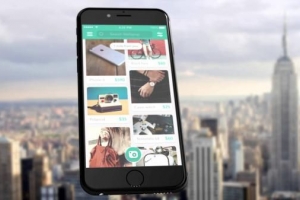Een proxyserver gebruiken
Inhoud

EEN Proxy server is een computer die fungeert als een beveiligingsbarrière tussen internet en uw interne netwerk. Dit helpt voorkomen dat andere mensen op internet toegang krijgen tot de informatie die zich op uw interne netwerk bevindt.
In dit artikel zullen we het weten hoe een proxyserver te gebruiken.
Mogelijk bent u ook geïnteresseerd in: Een VPN gebruiken om internetten te optimaliseren
Proxyserver voor Internet Explorer 6.0
- Internet Explorer 6 openen.0 en klik vervolgens op het `Tool-menu`, dat u in de rechterbovenhoek kunt zien. Klik vervolgens op de optie – Internet.
- Klik vervolgens op het tabblad `Verbindingen` en klik vervolgens op het tabblad `LAN-instellingen`.
- Onder de Proxy server klik op het selectievakje waarin `Gebruik een` proxy server voor uw LAN` is geschreven.
- Typ nu het IP-adres van de proxy server in het adresvak.
- Typ vervolgens het poortnummer dat wordt gebruikt door de proxy server voor `clientverbinding` in het vak Poort.
- Om het dialoogvenster LAN-instellingen te sluiten, klikt u op `OK`.
- Klik nogmaals op OK om het dialoogvenster Internet-opties te sluiten.

Proxyserver voor Mozilla Firefox 3.0
- Mozilla Firefox openen.
- Er zijn `Firefox-opties` in de linkerbovenhoek. Klik daar op het `Extra menu` en selecteer vervolgens `Opties`.
- Klik nu op het tabblad met de naam `Geavanceerd`. Klik vervolgens op `Netwerk` en vervolgens op `Instellingen`.
- Nu moet je de `handleiding` kiezen volmacht configuratie` optie. Om dit te doen, moet u de proxy server IP-adres in de HTTP volmacht veld. Vul het in met het poortnummer in het poortveld.
- Klik ten slotte op `OK` om te voltooien.

Proxyserver voor Netscape 8.1
- Ga eerst naar het `Tools Menu`.
- Kies dan voor `Opties`.
- De volgende stap is om op `Algemeen` te klikken en vervolgens `Verbindingsinstellingen` te kiezen.
- Controleer nu de `Handleiding` Volmacht Configuratie`.
- Hier moet je de . toevoegen proxyservers IP-adres correct in de `HTTP` Volmacht` box en de proxy-poort in het vak `poort`.
- Klik ten slotte op OK om te voltooien.

Proxyserver voor Safari in Windows
- Open eerst Safari.
- Klik vervolgens op het tandwiel in de rechterbovenhoek van uw Safari-browser. Selecteer vervolgens `voorkeur`.
- Klik daarna op het tabblad `Geavanceerd`.
- Klik vervolgens op de knop `Instellingen wijzigen`.
- Klik nu op `Verbindingen`. Klik daar op de knop `LAN-instellingen`.
- Klik vervolgens op het selectievakje naast "Gebruik een" proxy server voor uw LAN” optie en voer de volmacht IP-adres en poortnummer.
- Klik nu op `OK`.
- Klik nogmaals op `OK` in het venster `Internetopties`.
U kunt ook leren hoe u Google instelt als uw startpagina in Safari.

Proxyserver voor Opera 8.5
- Op Opera 8.5 het eerste dat u hoeft te doen, is op het menu `Extra`s` klikken.
- Kies dan voor `Voorkeuren`.
- Klik vervolgens op het tabblad `Geavanceerd` en klik op Proxyservers.
- Klik nu op het selectievakje via HTTP.
- Voeg vervolgens het IP-adres van de proxy server in de bovenste doos. Voer in het vak naast "Poort" de poort van de proxy in.
- Klik ten slotte op `OK`.

Proxyserver voor Google Chrome
- Open eerst Google Chrome.
- In de rechterbovenhoek bevindt zich een moersleutel. Klik erop en selecteer `Instellingen`.
- Klik onderaan het scherm op de knop "Geavanceerde instellingen weergeven...".
- Klik vervolgens op “Wijzigen volmacht instellingen…” knop.
- Klik onderaan het venster op de `LAN-instellingen`.
- Klik op het selectievakje rechts naast "Gebruik een" proxy server voor uw LAN” en voer vervolgens de volmacht IP-adres en poortnummer.
- Klik nu op `OK`.
- Klik ten slotte nogmaals op OK in het venster Internetopties.
U kunt ook leren hoe u cookies verwijdert uit Google Chrome. Als je meer wilt weten, bezoek dan onze internet sectie.

Als u soortgelijke artikelen wilt lezen als Een proxyserver gebruiken, we raden je aan om onze te bezoeken internet categorie.